Win7用户在使用的时候可能会因为不小心的误操作而导致屏幕出现了竖屏的情况,虽然竖屏也是能够操作系统的,但是实际上很多用户不适应竖屏,这个时候遇到这个问题的用户就想知道win7竖屏怎么办,这里给这些用户准备了win7竖屏怎么变成横屏方法介绍,通过下列的方式用户可以很快的把竖屏变回横屏。
win7竖屏怎么办
一、首先,打开win7系统,此时桌面是竖屏状态。

二、然后,在桌面上空白点击鼠标右键。
三、然后,在右键菜单中选择“屏幕分辨率”,点击打开。
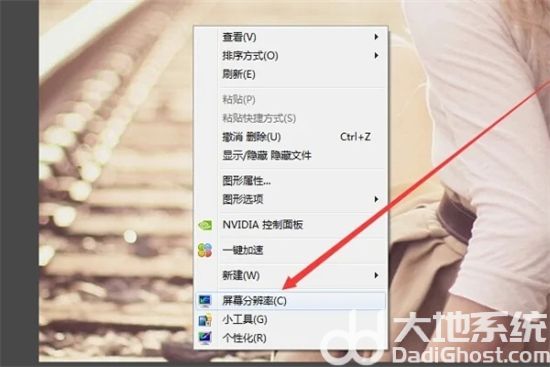
四、然后,在窗口中“方向”位置选择“横向”。
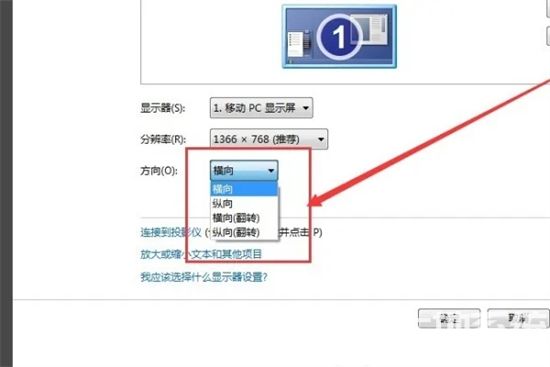
五、最后,保存设置win7桌面即可恢复到正常状态。问题解决。
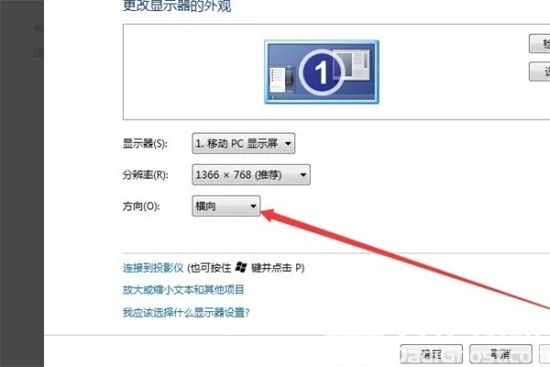
以上就是win7竖屏怎么办的解决方法,用户下次有遇到这个问题的还可以用这个方法解决。